Thông tin liên hệ
- 036.686.3943
- admin@nguoicodonvn2008.info

Khi chèn chữ ký trong Excel thì tài liệu sẽ không thể chỉnh sửa được nội dung, hạn chế được tình trạng sao chép nội dung trái phép. Đây là một trong những cách tạo bản quyền Excel, ngoài việc chèn logo chìm vào Excel. Ngoài ra khi chèn chữ ký trong Excel thì tài liệu cũng sẽ có thêm thông tin khác, nhất là với những loại tài liệu dạng hợp đồng hay cần có sự chính xác. Như vậy tài liệu vừa đảm bảo được tính chính xác khi nội dung không bị chỉnh sửa, và người đọc tài liệu biết thông tin qua chữ ký. Bài viết dưới đây sẽ hướng dẫn bạn đọc cách chèn chữ ký trong Excel.
Bước 1:
Tại giao diện trên Excel bạn nhấn vào mục Insert rồi chọn Signature Line > Microsoft Office Signature Line.
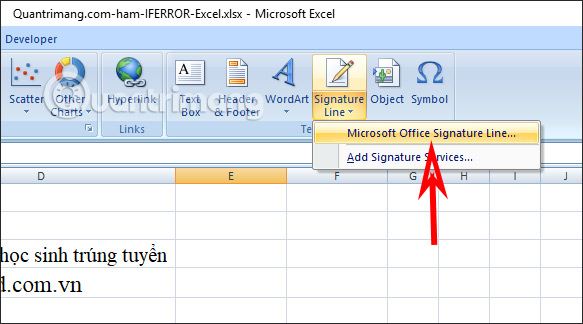
Bước 2:
Lúc này ở phiên bản Excel 2007 và 2010 sẽ hiển thị giao diện thông báo như hình dưới đây, nhấn OK để tiếp tục.
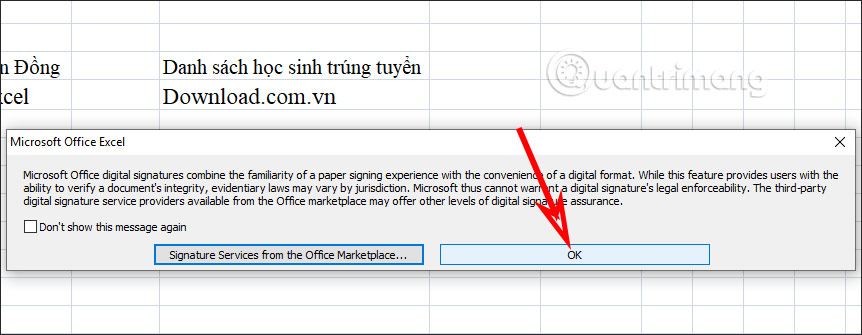
Bước 3:
Hiển thị hộp thoại Signature Setup để bạn nhập thông tin chữ ký. Tại hộp thoại này bạn sẽ điền các thông tin chính, gồm:
Sau đó nhấn OK để lưu lại.
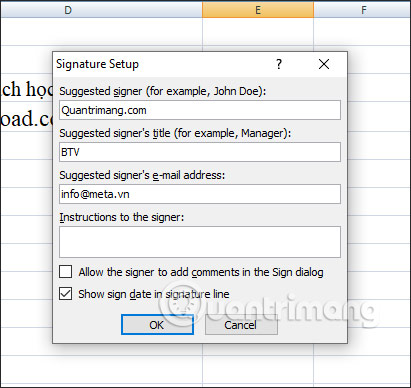
Kết quả hiển thị giao diện chữ ký điện tử tại nơi bạn đặt chuột. Chúng ta có thể di chuyển khung chữ ký này tới bất kỳ vị trí nào mình muốn.
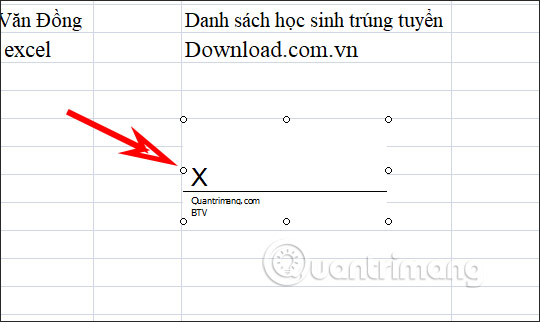
Bước 3:
Click đúp chuột vào hộp thoại chữ ký này sẽ hiển thị giao diện để chúng ta chỉnh sửa nội dung. Tại đây bạn có thể nhấn Select Image để chèn thêm hình ảnh hoặc logo vào khung chữ ký trong Excel. Nhấn Sign để lưu lại chữ ký mới.
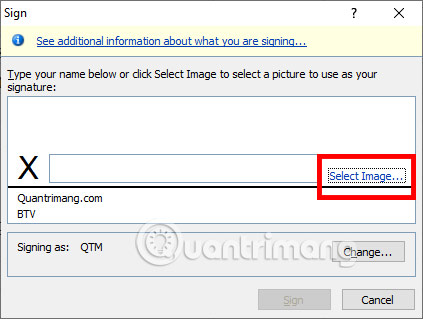
Cuối cùng chữ ký kèm hình ảnh sẽ hiển thị như dưới đây. Khi đã chèn chữ ký vào Excel thì chúng ta không thể thay đổi nội dung Excel được nữa.
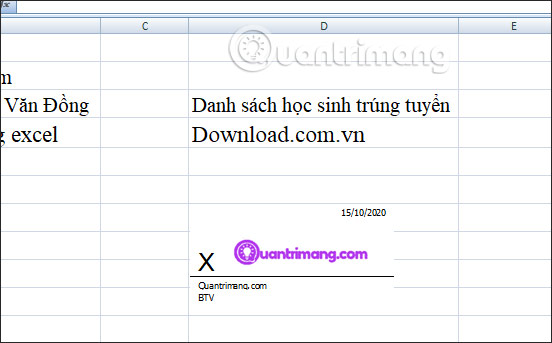
Bước 4:
Để xóa chữ ký đã chèn vào Excel thì bạn nhấn chuột phải chọn Remove Signature, rồi xóa hộp thoại chữ ký là xong.
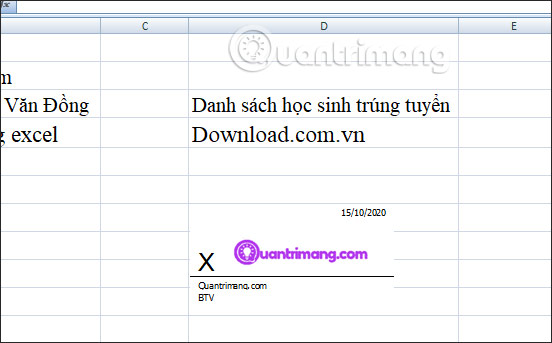
Nguồn tin: Quantrimang.com
Ý kiến bạn đọc
Những tin mới hơn
Những tin cũ hơn
 Những thiết lập Wi-Fi ẩn giúp Internet khách sạn nhanh hơn nhiều
Những thiết lập Wi-Fi ẩn giúp Internet khách sạn nhanh hơn nhiều
 Hàm DATEPART trong SQL Server
Hàm DATEPART trong SQL Server
 Cách xóa bỏ logo trong file PDF rất đơn giản
Cách xóa bỏ logo trong file PDF rất đơn giản
 Cách sửa USB bị hỏng trong Linux
Cách sửa USB bị hỏng trong Linux
 Nguyên nhân pin Chromebook cạn nhanh (và cách khắc phục)
Nguyên nhân pin Chromebook cạn nhanh (và cách khắc phục)
 Cách tạo ảnh GIF từ video quay màn hình trên Snipping Tool
Cách tạo ảnh GIF từ video quay màn hình trên Snipping Tool
 Những bài học thực tế về cuộc sống giúp bạn sống tốt và ý nghĩa hơn
Những bài học thực tế về cuộc sống giúp bạn sống tốt và ý nghĩa hơn
 Cách thiết lập code server dựa trên web trong Linux
Cách thiết lập code server dựa trên web trong Linux
 Cách chặn người khác thay đổi trỏ chuột trong Windows 11
Cách chặn người khác thay đổi trỏ chuột trong Windows 11
 Cách khởi động lại Windows 11 ngay lập tức
Cách khởi động lại Windows 11 ngay lập tức
 Những lá thư chưa gửi
Những lá thư chưa gửi
 Cách chỉnh độ rộng tự động trên Excel
Cách chỉnh độ rộng tự động trên Excel
 Kiểu dữ liệu trong Python: chuỗi, số, list, tuple, set và dictionary
Kiểu dữ liệu trong Python: chuỗi, số, list, tuple, set và dictionary
 Cách giãn dòng trong Word 2016, 2019, 2010, 2007, 2013
Cách giãn dòng trong Word 2016, 2019, 2010, 2007, 2013
 Cách hiển thị My Computer, This PC trên Desktop của Windows 10
Cách hiển thị My Computer, This PC trên Desktop của Windows 10
 8 tính năng Microsoft Office giúp bạn cắt giảm hàng giờ làm việc
8 tính năng Microsoft Office giúp bạn cắt giảm hàng giờ làm việc
 Cách xem mật khẩu Wifi đã lưu trên Windows
Cách xem mật khẩu Wifi đã lưu trên Windows
 Cách kết nối Google Drive với Grok Studio
Cách kết nối Google Drive với Grok Studio
 Việc chuyển sang Google Public DNS trên router và PC giúp cải thiện tốc độ Internet như thế nào?
Việc chuyển sang Google Public DNS trên router và PC giúp cải thiện tốc độ Internet như thế nào?
 Những bản mod thiết yếu giúp Windows 11 trở nên hữu ích hơn
Những bản mod thiết yếu giúp Windows 11 trở nên hữu ích hơn
